После того, как вы обновили вашу систему до Windows 10 или просто, после установки лицензионной версии Windows 10 может возникнуть такая ситуация, при которой ваша система не имеет русский язык, причем русский отсутствует как при выборе языка ввода, так и в самом интерфейсе. Исправить это можно следующим образом.
Добавляем язык
Щелкаем правой кнопкой мыши по кнопке «Пуск» и выбираем в появившемся меню пункт Control Panel (Панель управления). Попадая в панель управления щелкаем по ссылке Add Language (Добавление языка) раздела Clock, Language and Region (Часы, язык и регион).
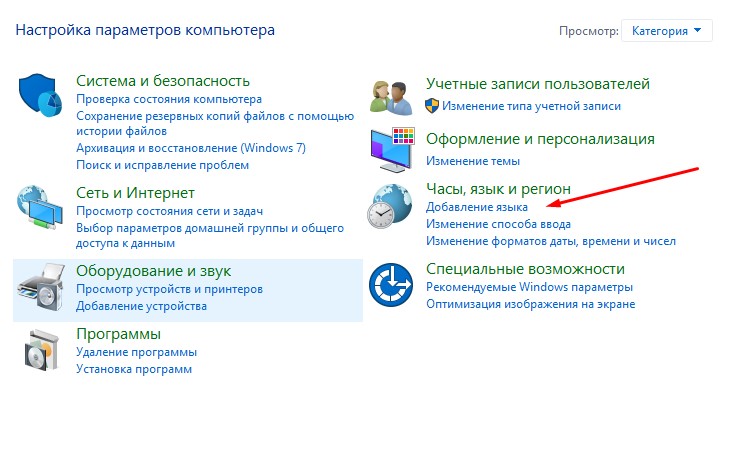
В появившемся окне показаны все доступные языки на данный момент. Также из него можно добавить и новый язык, – щелкаем снова по кнопке «Добавить язык».
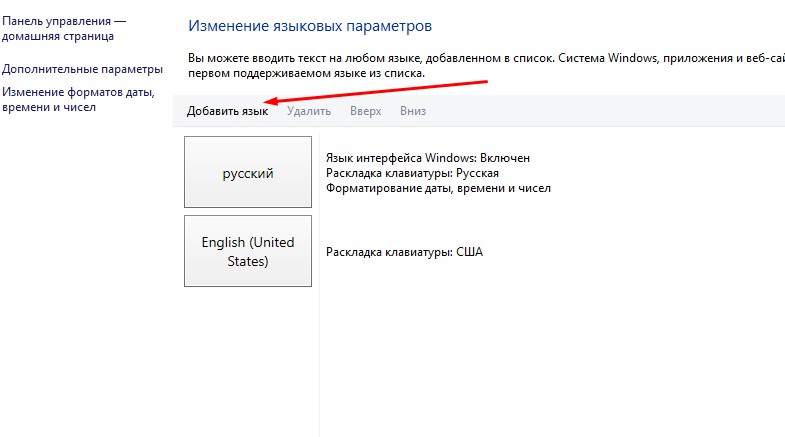
Листаем открывшуюся страницу вниз до буквы «R» и щелкаем один раз по иконке «Русский», то есть мы отмечаем тот язык, который хотим установить в систему. После этого нажимаем на кнопку Add (Добавить). Если все сделали правильно, то после этих манипуляций вы уже сможете вводить текст на русском языке и переключаться между доступными языками в панели.
Операционная система на русском языке
Если же вам нужно перевести всю систему на русский язык (или любой другой), то возвращаемся к предыдущему окну, щелкаем на ссылку Option (Параметры) справа напротив только что добавленного языка.
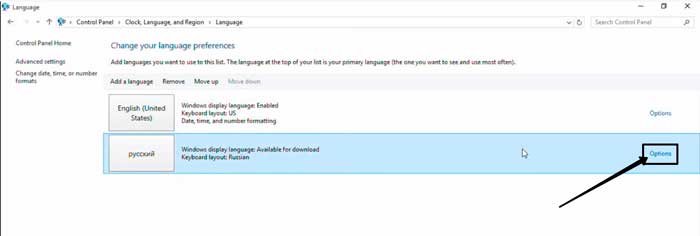
Далее нажимаем на ссылку «Download and install Language pack», что означает скачать и установить языковой пакет для интерфейса операционной системы Windows 10.
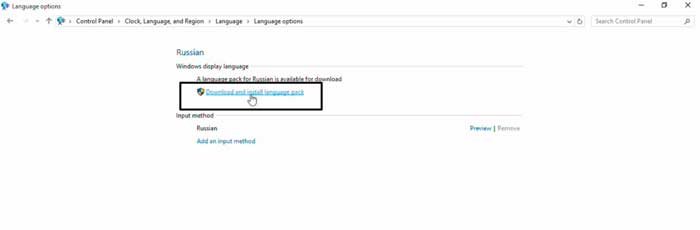
На этом этапе система Windows 10 может проверить ваши права и разрешения на установку новых языков в систему. В таком случае, при появлении модального окошка щелкаем «Yes».
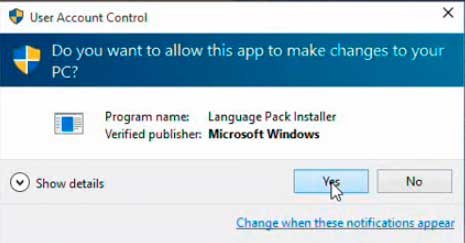
После того, как мы дали разрешение администратора, система начнет закачку и установку языкового пакета. Собственно, загрузка может занять всего-то несколько минут, но затем установка может продлится около полу часа, так что запаситесь терпением и зарядите свой аккумулятор, если вы делаете это на ноутбуке.
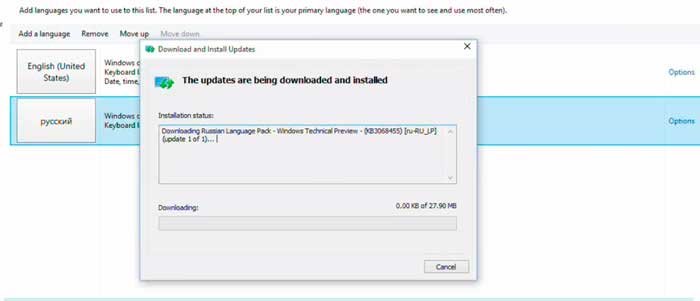
По окончанию загрузки и установки нужно будет щелкнуть по ссылке «Make this the primary language», что означает сделать этот язык (установленный), языком по умолчанию в системе Windows 10. Система попросит перезагрузить компьютер. Жмем «Logoff now» тем самым давая ей разрешение это сделать.
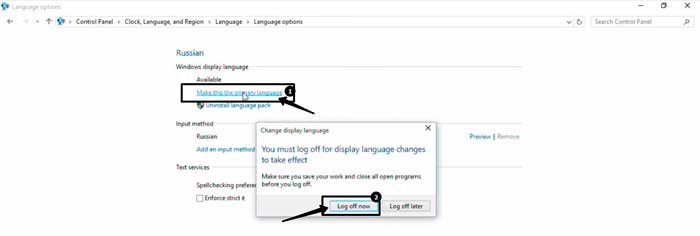
Теперь ваша система полностью переведена на русский язык. По аналогии вы сможете установить на Windows 10 любой доступный язык.